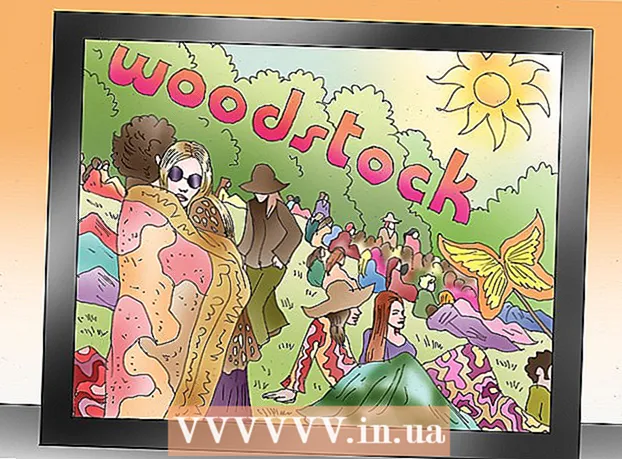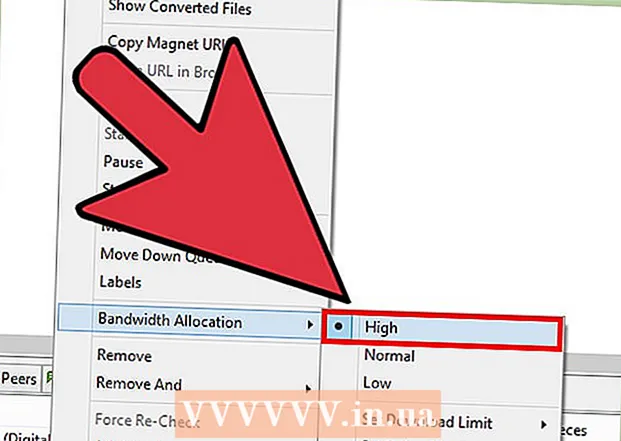Autor:
Judy Howell
Fecha De Creación:
2 Mes De Julio 2021
Fecha De Actualización:
1 Mes De Julio 2024

Contenido
Las unidades flash USB facilitan el mantenimiento de los archivos de uso frecuente a mano para su uso en una computadora con una conexión USB. Estos pequeños y prácticos recuerdos pueden almacenar hasta un terabyte de datos en un dispositivo de no más de cinco centímetros, aunque son más comunes (y más asequibles) en una capacidad de almacenamiento menor. Copiar sus archivos a una memoria USB es increíblemente fácil, incluso cuando lo hace por primera vez.
Al paso
Método 1 de 2: uso de Windows
 Navegue hasta la carpeta que contiene los archivos que desea copiar. Abra el explorador de archivos (Explorador de Windows) haciendo clic en ⊞ Gana+mi para empujar. Desplácese por la lista de unidades y carpetas de la izquierda hasta encontrar la que contiene los archivos que desea guardar en su memoria USB.
Navegue hasta la carpeta que contiene los archivos que desea copiar. Abra el explorador de archivos (Explorador de Windows) haciendo clic en ⊞ Gana+mi para empujar. Desplácese por la lista de unidades y carpetas de la izquierda hasta encontrar la que contiene los archivos que desea guardar en su memoria USB. - Los archivos privados a menudo se almacenan en la carpeta "Documentos" (también denominada "Mis documentos" o "Documentos de [nombre de usuario]").
- Si está buscando fotos o música almacenada en su computadora, busque en las carpetas "Fotos" y "Música".
 Conecte la memoria USB al puerto USB de su computadora. Los puertos USB se pueden encontrar en diferentes ubicaciones, dependiendo de su computadora. Las computadoras de escritorio a menudo tienen estos puertos en la parte frontal del gabinete, aunque también puede encontrarlos en la parte posterior del monitor. Las computadoras portátiles suelen tener puertos USB en ambos lados del dispositivo.
Conecte la memoria USB al puerto USB de su computadora. Los puertos USB se pueden encontrar en diferentes ubicaciones, dependiendo de su computadora. Las computadoras de escritorio a menudo tienen estos puertos en la parte frontal del gabinete, aunque también puede encontrarlos en la parte posterior del monitor. Las computadoras portátiles suelen tener puertos USB en ambos lados del dispositivo.  Busque un lugar en su memoria USB para colocar los archivos copiados. Puede copiar archivos a cualquier carpeta de la memoria USB.
Busque un lugar en su memoria USB para colocar los archivos copiados. Puede copiar archivos a cualquier carpeta de la memoria USB. - Es probable que su sistema muestre un cuadro de diálogo poco después de que conecte el dispositivo. Una de las opciones debería ser "Abrir carpeta y ver archivos". Haga clic en el enlace para acceder a la raíz (directorio raíz) de su memoria USB. Los archivos se pueden copiar directamente en esta carpeta o en cualquiera de las carpetas que ve aquí.
- Si no aparece ninguna ventana, presione ⊞ Gana+mi para abrir una nueva ventana del Explorador y haga doble clic en el nombre de su dispositivo USB en el lado izquierdo de la pantalla. Esto se llama algo así como "Unidad USB" o "Almacenamiento extraíble" o quizás el nombre del fabricante (por ejemplo, "Sandisk").
- Cree una nueva carpeta con un nombre que pueda recordar para mantener todo organizado. Cree una nueva carpeta en su memoria USB, haciendo clic en control+⇧ Mayús+NORTE.y luego escriba un nombre para la carpeta (por ejemplo, "Privado", "Fotos", etc.). prensa ↵ Entrar. Haga doble clic en la nueva carpeta para abrirla.
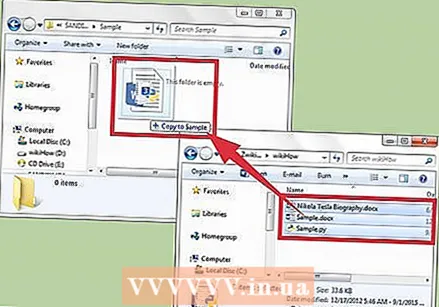 Arrastre los archivos a la computadora desde la memoria USB. Asegúrese de tener abiertas dos ventanas del Explorador (una desde la computadora y la otra desde la memoria USB) y arrastre un archivo desde la computadora a la memoria USB. Al arrastrar un archivo a la memoria USB se creará una nueva copia del archivo sin eliminar el original en la memoria USB.
Arrastre los archivos a la computadora desde la memoria USB. Asegúrese de tener abiertas dos ventanas del Explorador (una desde la computadora y la otra desde la memoria USB) y arrastre un archivo desde la computadora a la memoria USB. Al arrastrar un archivo a la memoria USB se creará una nueva copia del archivo sin eliminar el original en la memoria USB. - Para copiar varios archivos al mismo tiempo, mantenga presionado control y haga clic una vez en cada archivo. Cuando se seleccionen todos los archivos, haga clic en cualquier lugar del área seleccionada y arrastre el grupo de archivos a la unidad USB.
- También puede arrastrar carpetas enteras a su computadora de la misma manera.
 Guarde un archivo abierto directamente en una memoria USB. Si tiene un archivo abierto en un programa como Microsoft Word o Photoshop, puede guardarlo directamente en una memoria USB, sin tener que arrastrarlo entre las ventanas del Explorador. Haga clic en "Archivo", luego en "Guardar como" y seleccione una ubicación para guardar en la memoria USB.
Guarde un archivo abierto directamente en una memoria USB. Si tiene un archivo abierto en un programa como Microsoft Word o Photoshop, puede guardarlo directamente en una memoria USB, sin tener que arrastrarlo entre las ventanas del Explorador. Haga clic en "Archivo", luego en "Guardar como" y seleccione una ubicación para guardar en la memoria USB.  Expulsa la memoria USB de forma segura. Para asegurarse de no dañar los datos de la memoria USB, debe retirar la memoria de forma segura.
Expulsa la memoria USB de forma segura. Para asegurarse de no dañar los datos de la memoria USB, debe retirar la memoria de forma segura. - En la parte inferior derecha de la pantalla, cerca del reloj, verá el icono de USB (según su versión de Windows, puede ser una marca de verificación verde). Haga clic con el botón derecho en el icono y seleccione "Expulsión segura".
- Cuando vea la confirmación que dice "Es seguro desconectar su dispositivo", puede quitar la unidad USB del puerto.
Método 2 de 2: usar una Mac
 Conecte la memoria USB a un puerto USB. Si usa una computadora portátil, encontrará los puertos USB a los lados del dispositivo. En una Mac de escritorio, los puertos generalmente se encuentran en la parte posterior del monitor. El dispositivo se montará automáticamente en la computadora y, una vez que lo esté, verá un nuevo icono en el escritorio que parece un pequeño disco duro blanco.
Conecte la memoria USB a un puerto USB. Si usa una computadora portátil, encontrará los puertos USB a los lados del dispositivo. En una Mac de escritorio, los puertos generalmente se encuentran en la parte posterior del monitor. El dispositivo se montará automáticamente en la computadora y, una vez que lo esté, verá un nuevo icono en el escritorio que parece un pequeño disco duro blanco.  Vea los archivos en su memoria USB. Haga doble clic en el icono de la nueva memoria USB en su escritorio. El contenido de la memoria USB aparecerá en una nueva ventana. Puede copiar archivos directamente a la raíz (directorio raíz) oa otra carpeta en el panel derecho.
Vea los archivos en su memoria USB. Haga doble clic en el icono de la nueva memoria USB en su escritorio. El contenido de la memoria USB aparecerá en una nueva ventana. Puede copiar archivos directamente a la raíz (directorio raíz) oa otra carpeta en el panel derecho. - En la parte inferior de esta ventana también puede ver cuánto espacio de almacenamiento está disponible en la memoria USB.
- También puede acceder a la memoria USB a través del Finder, luego seleccionar la memoria USB a través de "Dispositivos" en el lado izquierdo de la pantalla.
 Cree una nueva carpeta para copiar los archivos. A veces es útil (pero no necesariamente necesario) crear una nueva carpeta en la memoria USB para los archivos que está copiando. Nombrar los archivos de forma adecuada con respecto a su contenido le ayudará a mantener las cosas en orden.
Cree una nueva carpeta para copiar los archivos. A veces es útil (pero no necesariamente necesario) crear una nueva carpeta en la memoria USB para los archivos que está copiando. Nombrar los archivos de forma adecuada con respecto a su contenido le ayudará a mantener las cosas en orden. - Cuando la ventana de archivo de la memoria USB esté abierta, presione ⇧ Mayús+⌘ Comando+NORTE. para crear una nueva carpeta.
- Escriba un nombre para la carpeta y presione ⏎ Regresar.
 Busque los archivos que desea copiar de su computadora. Abra el Finder y navegue hasta la carpeta que contiene los archivos que desea copiar a la unidad USB.
Busque los archivos que desea copiar de su computadora. Abra el Finder y navegue hasta la carpeta que contiene los archivos que desea copiar a la unidad USB.  Arrastre su (s) archivo (s) a la memoria USB. Para copiar un archivo sin eliminarlo de su computadora, arrástrelo a la carpeta abierta en la memoria USB.
Arrastre su (s) archivo (s) a la memoria USB. Para copiar un archivo sin eliminarlo de su computadora, arrástrelo a la carpeta abierta en la memoria USB. - Una vez que haya creado una nueva carpeta para copiar los archivos, arrastre esos archivos directamente a esa carpeta.
- Para seleccionar varios archivos al mismo tiempo, mantenga presionado Control mientras hace clic en cada archivo que desea copiar y arrastre los archivos seleccionados a la nueva ubicación.
 Expulsa la memoria USB. No olvide expulsar su memoria USB antes de sacarla del puerto USB de su computadora. Esto evita la corrupción de datos. Vaya al escritorio y arrastre el icono de la memoria USB a la Papelera (la papelera cambia a un icono de "expulsión" a medida que arrastra). A continuación, puede retirar de forma segura la memoria USB.
Expulsa la memoria USB. No olvide expulsar su memoria USB antes de sacarla del puerto USB de su computadora. Esto evita la corrupción de datos. Vaya al escritorio y arrastre el icono de la memoria USB a la Papelera (la papelera cambia a un icono de "expulsión" a medida que arrastra). A continuación, puede retirar de forma segura la memoria USB.
Consejos
- Si no puede encontrar la memoria USB en el explorador de archivos después de enchufarla, puede intentar quitarla y volver a enchufarla.
- Asegúrese de que su memoria USB tenga suficiente espacio de memoria. Una memoria USB de 2 GB (gigabytes) debería ser suficiente para la mayoría de las tareas escolares o para transferir documentos. Si planea almacenar música y / o fotos en el dispositivo, considere uno de 64 GB o 128 GB.
- Según los expertos, la mitad de todas las memorias USB encontradas son utilizadas, a menudo por personas malintencionadas. Considere encriptar los datos en su memoria USB para protegerse contra el robo de datos o identidad.